mukaRalat 0xc000014cPada sistem tingkap anda?Kod ralat 0xc000014c adalah ralat pendaftaran yang mudah diperbaiki, sila periksa panduan ini untuk memahamiCara memperbaiki ralat 0xc000014c pada Windows
Ini boleh berlaku sekiranya fail pendaftaran anda rosak atau fail sistem rosak.Ini adalah ralat BSOD (Skrin Kematian Biru), ini tidak biasa, tetapi boleh berlaku.Mesej ini akan muncul ketika ralat ini dihadapi
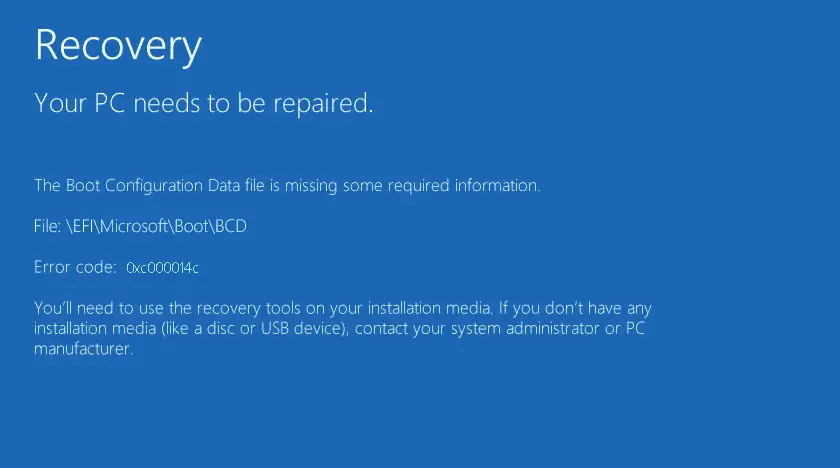
atau
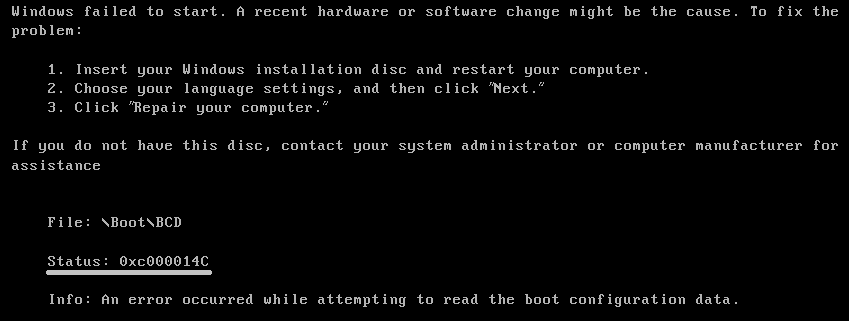
Dalam artikel ini, saya akan menunjukkan kepada anda bagaimanaDalam sistem operasi WindowspembaikanRalat kod 0xc000014cKaedah.
Apakah kod ralat 0xc000014c?
該0xc000014c Ini adalah kod ralat perenambelasan.Ini membolehkan pemaju mengenal pasti kesalahan yang disebabkan.Ia biasanya berlaku kerana beberapa kegagalan pendaftaran dalam sistem operasi Windows.Ini akan menyebabkan Windows hancur dengan mesej ralat.Nasib baik, walaupun ini bukan kesalahan biasa, kami telah menjumpainyaDalam sistem operasi Windowspembaikan0xc000014ckod salahpenyelesaiannya.
Apa yang menyebabkan kod ralat 0xc000014c?
Kesalahan itu mungkin disebabkan oleh sistem dimulakan semula secara tiba-tiba.Ini boleh menyebabkan beberapa kerosakan pada fail pendaftaran Windows dan memaparkan mesej ralat.Ini berlaku kerana beberapa maklumat permulaan penting hilang dan sistem operasi tidak dapat dimulakan seperti biasa.
Sebab utama kesalahan ini adalah-
- Fail pendaftaran rosak- Apabila satu atau lebih fail dalam registri Windows rosak, sistem tidak dapat dimulakan dan ralat ditemui semasa permulaan.
- BCD yang rosak (Data Konfigurasi Boot) - Penyebab ralat yang paling biasa adalah fail BCD yang rosak.Sekiranya pengguna cuba mengkonfigurasi BCD secara manual, atau disebabkan oleh gangguan elektrik dan kesalahan menulis cakera, BCD mungkin rosak.Ini juga mungkin disebabkan oleh serangan virus sektor boot
- Fail sistem rosak-Fail sistem yang rosak dalam sistem operasi juga boleh menyebabkan kesalahan.
- tidak lengkapNyahpasang fail tertentutidak lengkapNyahpasang atau penghapusan perisian atau aplikasi bergantung tertentu juga boleh menyebabkan ralat ini.
Bagaimana membetulkan kod ralat 0xc000014c di Windows OS?
Di sini, saya akan membimbing anda melalui kaedah bagaimana memperbaiki kod ralat 0xc000014c di Windows OS.
Sila ikuti kaedah di bawah.
1. Boot ke konfigurasi terakhir yang betul
Kadang-kadang, aplikasi yang baru dipasang atau dinyahpasang boleh menyebabkan kerosakan konfigurasi.Oleh itu, boot ke konfigurasi baik yang terakhir diketahui dapat menyelesaikan ralat.Ikuti langkah yang diberikan
- Mulakan semula komputer
- Semasa permulaantekanf8或f12Masukkan "Advanced Boot Manager".
- sebentar tadi,Navigasi melalui anak panahpilih "Konfigurasi terakhir yang betul ", kemudian tekanMasukkan kunci.
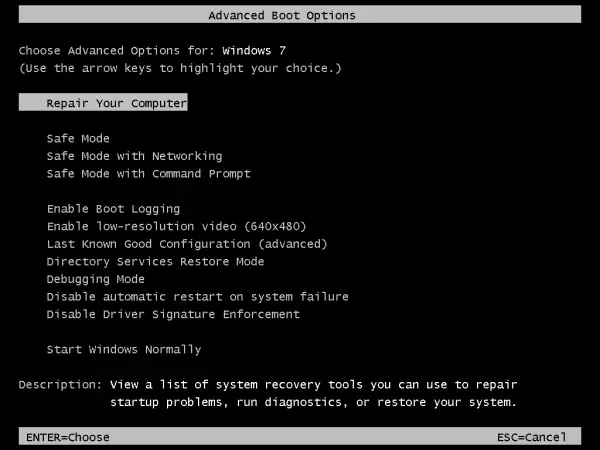
Sekarang, PC akan dimulakan semula, dan jika dimulakan secara berkala seperti sebelumnya, masalahnya dapat diselesaikan dengan kaedah ini.
2. Jalankan SFC untuk membaiki
- Pergi ke Windows Boot Manager
- Pasangan navigasiSelesaikan masalah> pilihan lanjutan > Arahan prompt.
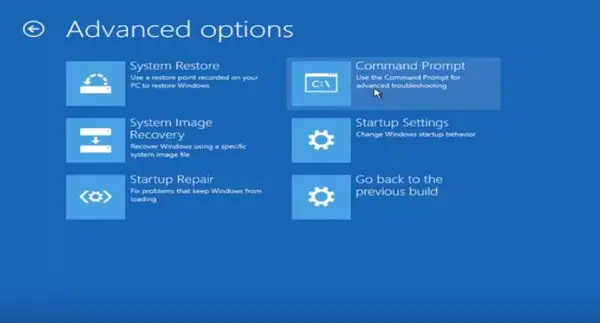
- Sekarang, arahan arahan dibuka.
- Jenis SFC /scannow Dan tekan Enter.
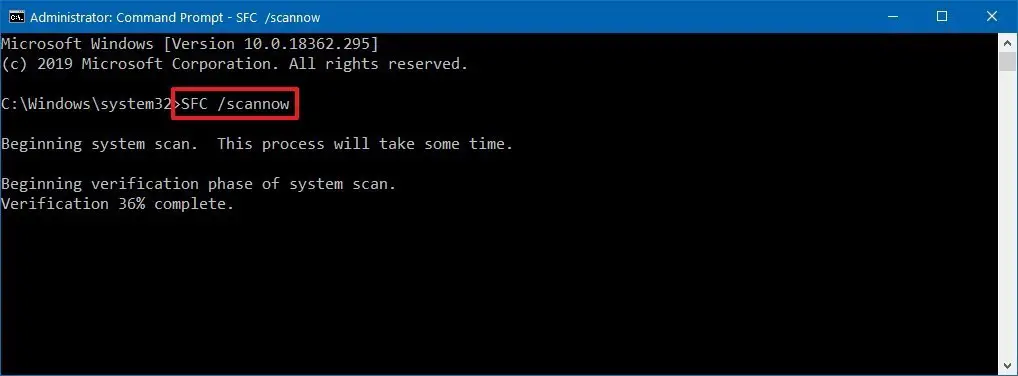
- Biarkan utiliti SFC mengimbas dan memperbaiki fail yang rosak.Setelah imbasan selesai, mulakan semula PC anda, dan kemudian ralat harus diperbaiki.
3. Buat titik pemulihan sistem.
Biasanya, sistem operasi akan membuat titik pemulihan sistem ketika berjalan seperti biasa.Sekiranya titik pemulihan sistem di tempat, anda boleh memulihkan sistem dan memperbaiki kesilapan.Berikut adalah langkah-langkah untuk melakukannya
Catatan: Beberapa PC mempunyai jalan pintas untuk memasuki titik pemulihan sistem secara langsung, seperti f10 atau f11.Cuba tekan mereka pada permulaan dan anda akan diarahkan ke menu pembaikan.
- Pergi ke skrin tetapan Windows dan klik "Next" dan kemudian klik "Repair your computer."
- Kemudian pergi ke "Penyelesaian masalah"Pilihan dan klik "Pulihkan sistem ".
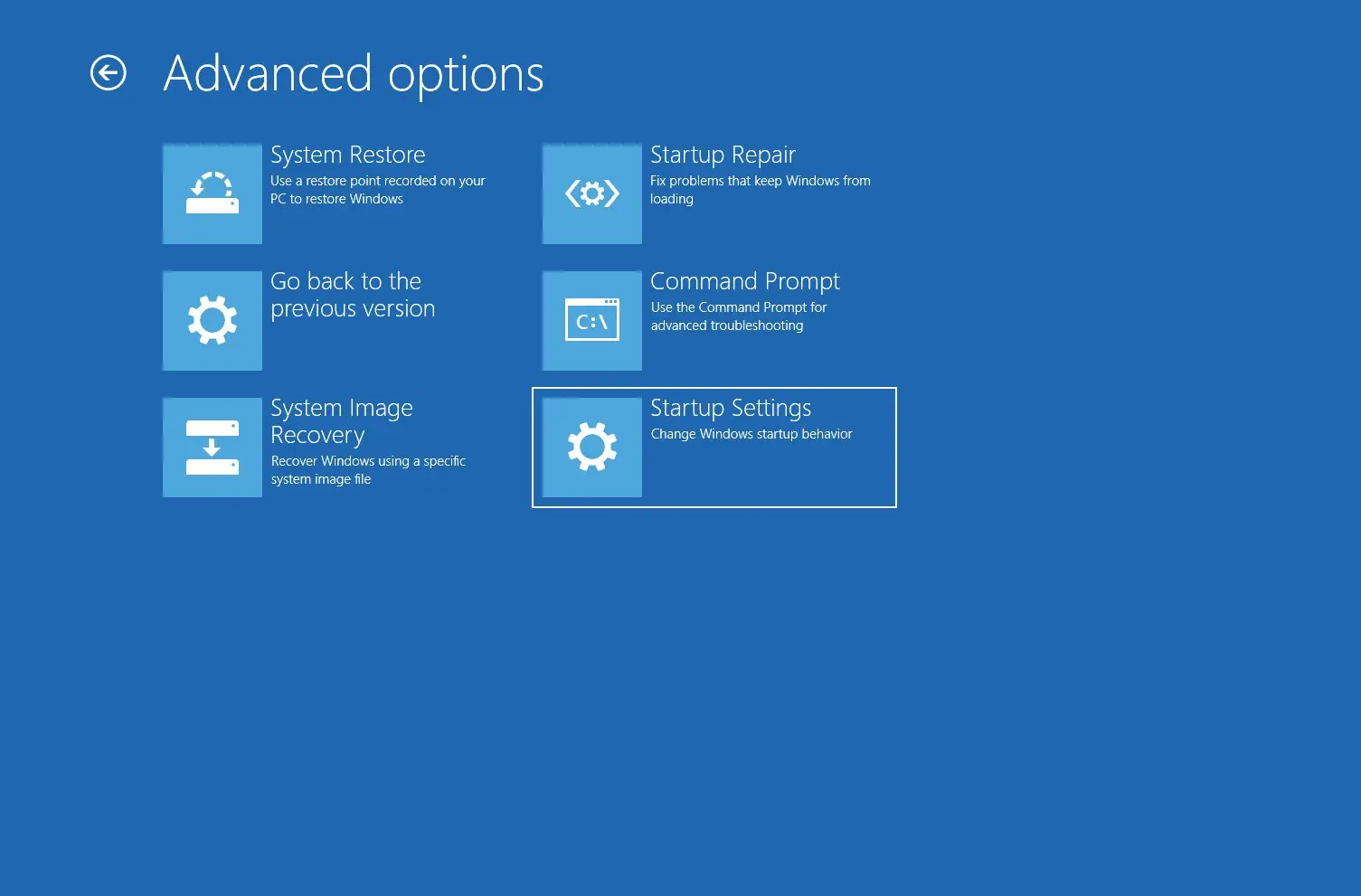
- muncul" Pulihkan sistem "Tetingkap, klik " Langkah seterusnya". Kemudian, pilih titik pemulihan dari ketika sistem berjalan seperti biasa,kemudian sekali lagiKlik pada Langkah seterusnya.
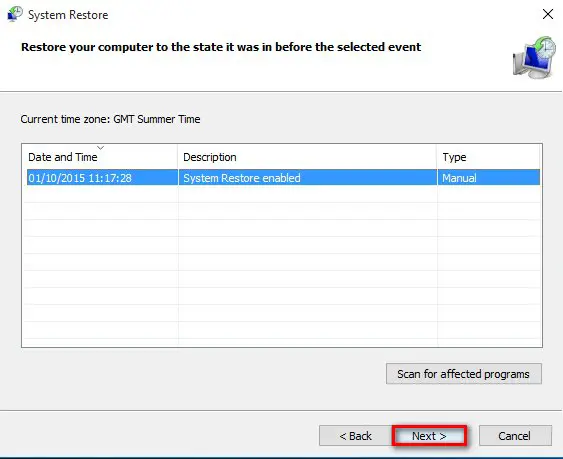
- Setelah mengklik "Next", klik "Finish" dan tunggu sistem kembali ke keadaan sebelum ralat berlaku.
4. Pembaikan BCD
Cara paling berkesan untuk memperbaiki kod ralat 0xc000014c adalah dengan mengkonfigurasi semula fail BCD.Beberapa kod prompt arahan dapat digunakan untuk memperbaiki kerosakan fail BCD, dan kemudian sistem akan beroperasi seperti biasa.Ikuti langkah yang diberikan
- Pergi ke Windows Boot Manager
- Pergi ke"Penyelesaian masalah> pilihan lanjutan > Arahan prompt"
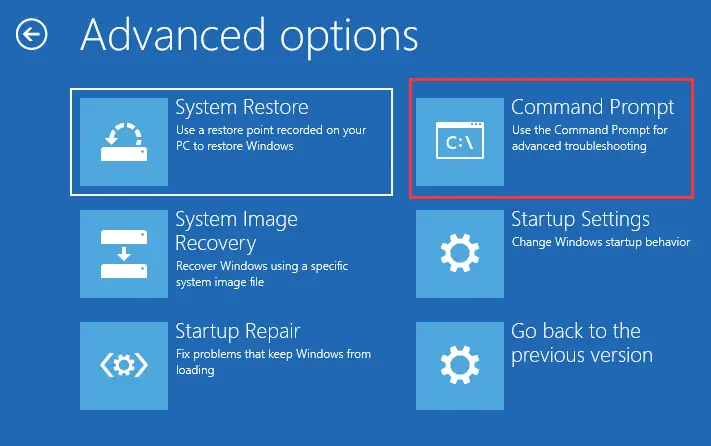
- Taip sekarangBootrec/FixMbr Dan tekan Enter
- taip semulaBootrec/FixBoot Dan tekan Enter
- Taip sekarang Bootrec/ScanOS Dan tekan Enter
- Akhirnya, taipBootrec / Membangun SemulaBcdDan tekan Enter
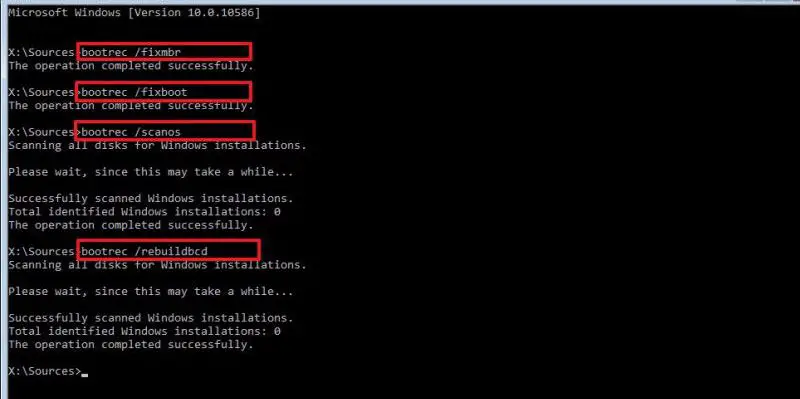
- Setelah berjaya memasukkan semua arahan, ketikchkdsk /f /r Dan tekan Masukkan.
Ini akan memeriksa sektor pemacu keras yang teruk dan membaikinya.Sekarang, mulakan semula komputer dan periksa sama ada ralat diselesaikan.
5. Penyusunan semulaFail pendaftaran
Catatan-Semasa menggunakan kaedah ini, anda mesti mengeluarkan HDD secara fizikal dari PC dan menyambungkannya ke PC yang berfungsi sebagai HDD sekunder.
Sekarang, mengkonfigurasi semula fail pendaftaran yang rosak dapat memperbaiki kesalahan secara kekal.Sila ikuti langkah di bawah.
- Pertama, keluarkan cakera keras dari PC di mana Windows yang rosak dipasang.
- Sambungkannya ke PC yang berfungsi melalui kotak dan penyambung cakera keras.
- Sekarang akses ke cakera keras sekunder dan pergi ke /Windows/system32/config/RegBackAlamat.
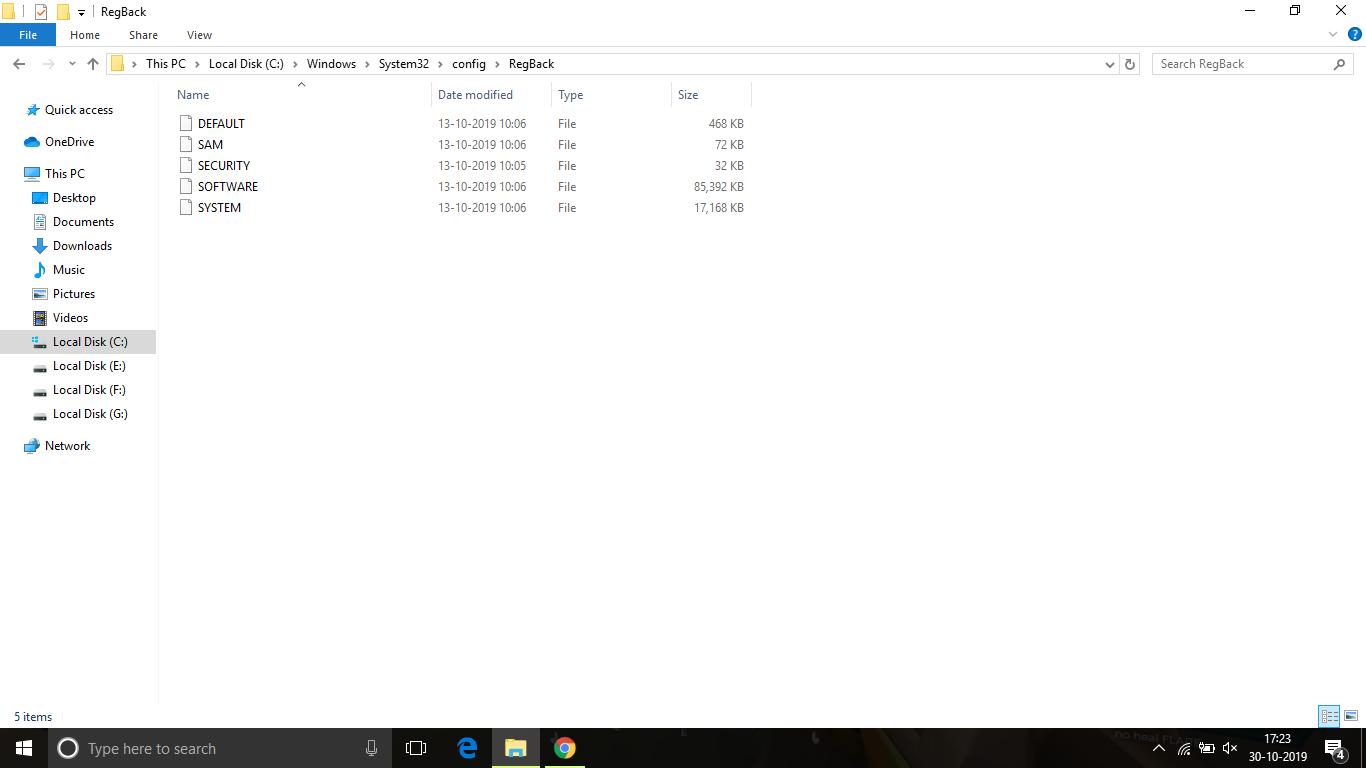
- Sekarang, salin semua fail yang ada di dalam folder dan tempelkan ke dalamnya / Alamat Windows / system32 / config Dan klik"semua"Untuk menampungconfigFolderadafail.
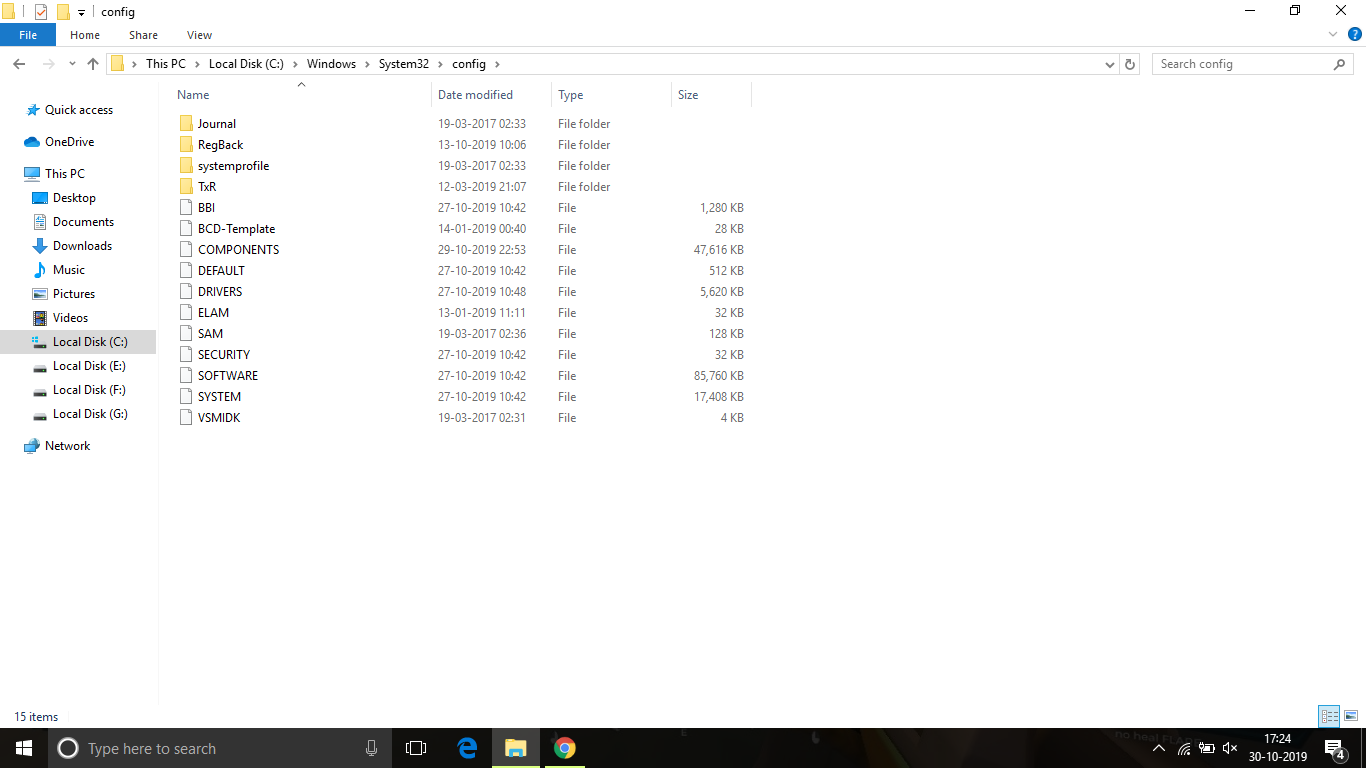
- Selepas itu, matikan PC dan putuskan sambungan HDD, dan kemudian masukkan kembali ke PC yang menjadi miliknya.
- Mulakan PC anda dan buat boot seperti biasa
Kaedah ini harus menyelesaikan ralat, dan anda seharusnya dapat mengakses PC seperti sebelumnya tanpa masalah.
Kesimpulannya
ini adalahDi OS WindowspembaikanRalat kod 0xc000014cCara yang paling baik.Saya harap anda dapat memahami dan melaksanakan langkah-langkah untuk membetulkan kesilapan dengan jelas.


![Bagaimana untuk melihat versi Windows [sangat mudah]](https://infoacetech.net/wp-content/uploads/2023/06/Windows%E7%89%88%E6%9C%AC%E6%80%8E%E9%BA%BC%E7%9C%8B-180x100.jpg)


